Important
Cet article fournit les instructions pour imprimer des reçus-cadeaux dans PDV détaillants pour Mac et PC. Pour accéder aux instructions concernant PDV détaillants pour iPad, cliquez ici.
Si vos clients achètent vos articles en cadeau à offrir à un tiers, vous pouvez leur imprimer un reçu-cadeau. Il s’agit d’une version simplifiée du reçu standard qui ne comporte aucune information de paiement ou de fidélité.
Pour imprimer un reçu-cadeau directement après la vente, suivez les étapes suivantes :
1. Ajoutez des articles et cliquez sur Pay (payer).
2. Après le paiement de la vente, la page Payment received (paiement reçu) s’ouvrira.
3. Avant de cliquer sur Complete sale (terminer la vente), cliquez sur le bouton Gift receipt (reçu-cadeau).
4. Cela vous conduira à l’écran d’aperçu avant impression, où vous pourrez imprimer le reçu-cadeau.
Note
Les reçus-cadeaux ne sont pas personnalisables.
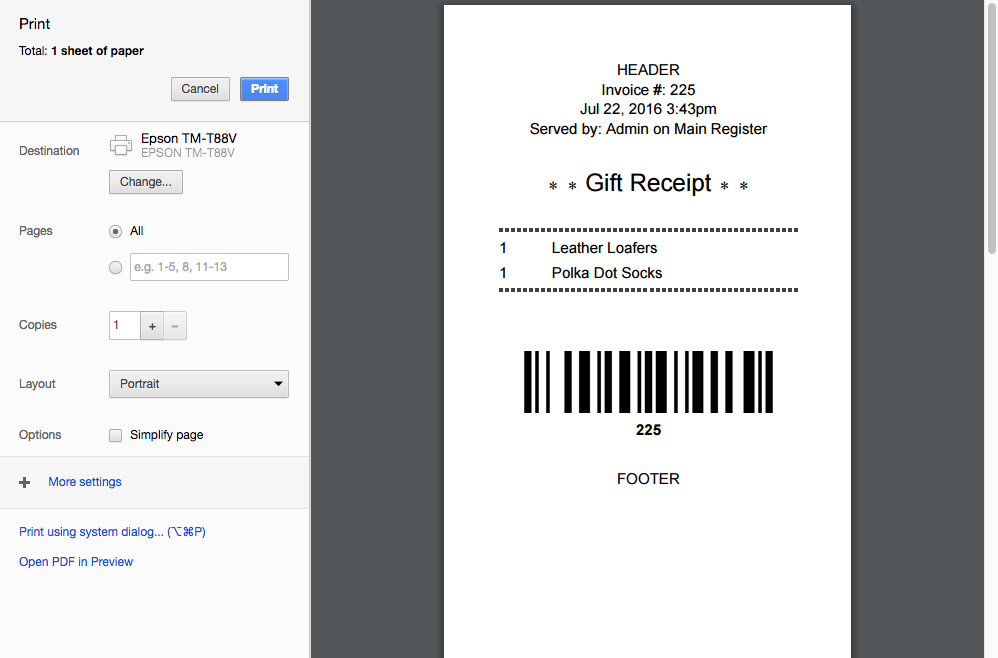
5. Après avoir imprimé le reçu-cadeau, cliquez sur Complete sale (terminer la vente) et imprimez un reçu standard.
Pour imprimer un reçu-cadeau pour une vente passée :
1. Accédez à Sell > Sales history (ventes > historique des ventes).
2. Sélectionnez l’onglet All (tous) en haut de la page.
3. Trouvez la vente en question, puis cliquez dessus pour en afficher les détails.
4. Cliquez sur le bouton Gift receipt (reçu-cadeau) à droite de la page pour l’imprimer.